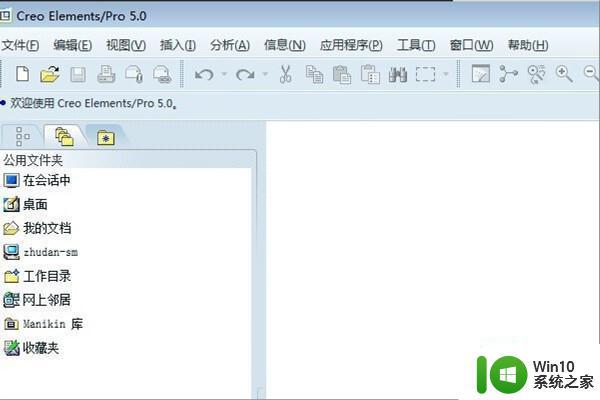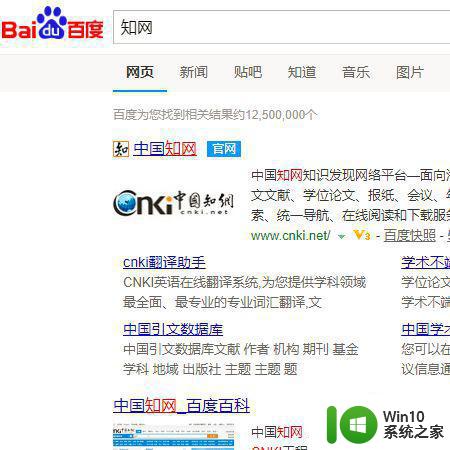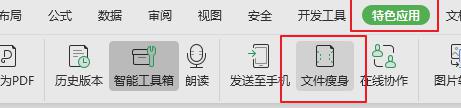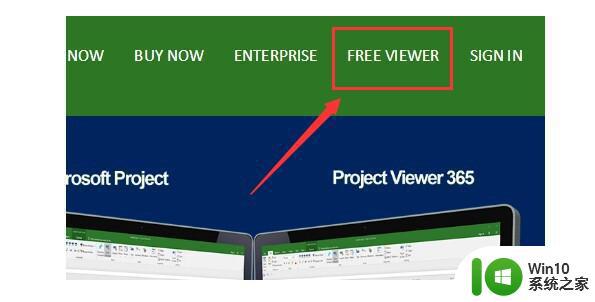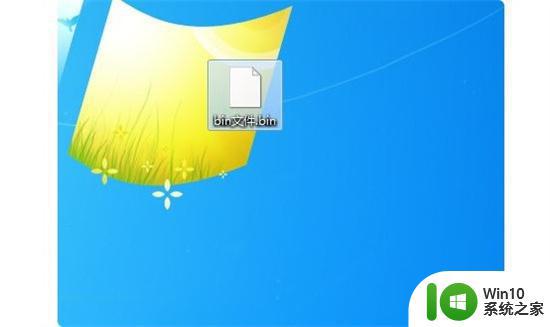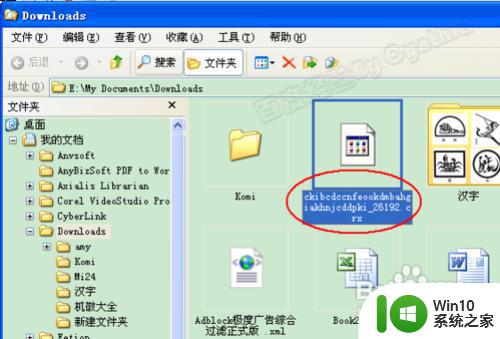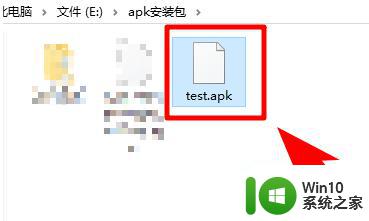ipynb是什么文件怎么打开 ipynb文件用什么打开
更新时间:2023-04-08 12:42:44作者:xiaoliu
近日有用户在电脑中看到一种ipynb文件,但是许多人并不知道这个ipynb是什么文件,该怎么打开,其实这个ipynb文件是是以python编写的源代码文件格式,打开方法也不会难,可以借助一些软件来打开,现在就给大家介绍一下ipynb是什么文件怎么打开吧。
具体步骤如下:
1.首先我们安装Anaconda这款软件;
2.安装完成后打开开始菜单找到Anaconda3(64-bit),点击Anaconda Prompt(类似windows的命令行工具);
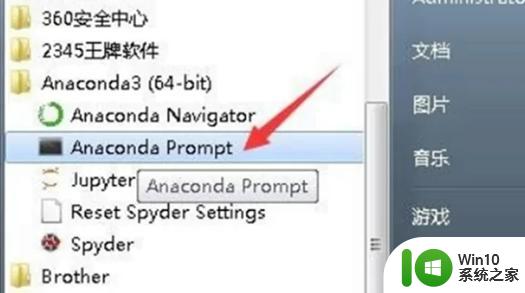
3.在命令行进入存放ipynb文件所在的目录输入命令 jupyter lab 将在该目录下启动Jupyterlab;
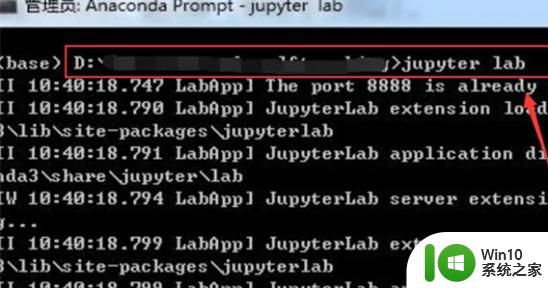
4.输入后会自动弹出jupyterlab的网页app,在左面就是ipynb所在目录。点击任意一个ipynb文件,就可以在右侧显示内容了。
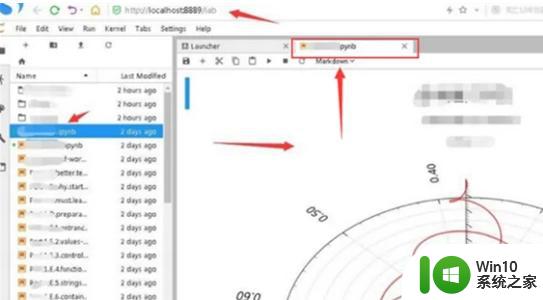
上述给大家讲解的便是ipynb文件用什么打开的详细内容,有需要的用户们可以学习上面的内容来打开就可以了。